Hver dag værdsættes privatliv og sikkerhed på internettet mere. Af denne grund søges der efter formler, der giver os mulighed for at garantere begge dele. Vi ønsker at surfe på internettet uden at regeringer og virksomheder udspionerer os. En meget almindelig praksis er indsamling af vores browserhistorik for derefter at sende os målrettet annoncering. Du vil helt sikkert ved en lejlighed have besøgt et produkts webside, og kort efter vil du have set tilbud om dette i et reklamevindue eller i dit e-mail. Af den grund kan alternativer som f.eks VPN og proxy bliver i stigende grad brugt. Men nogle gange ved du ikke, om du bruger det eller ej. I denne artikel skal vi finde ud af, hvordan du ved, om du browser gennem en VPN eller ej.
Alle måder at vide, om du har en VPN
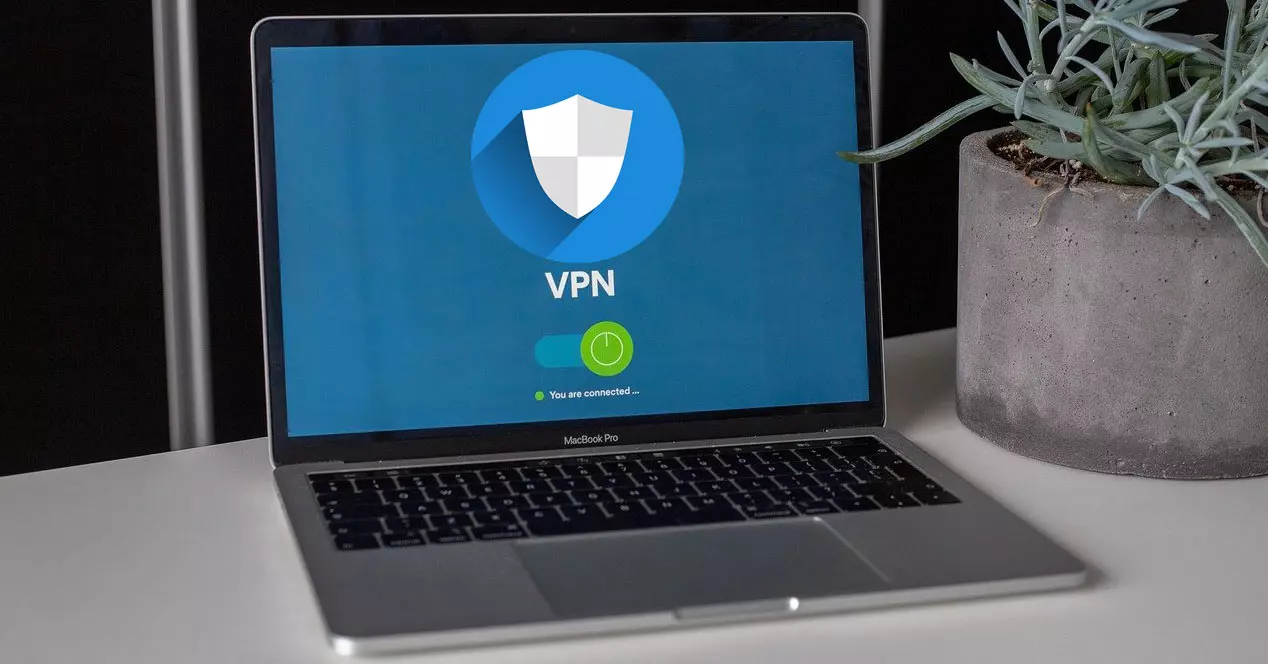
For at vide, om vi browser gennem en VPN, skal vi grundlæggende se på to ting. Den første er at se på den offentlige IP-adresse, som vi har, og sammenligne den med den, som WAN-grænsefladen på vores router har, hvis den er den samme, så browser vi ikke via VPN, hvis den er anderledes, så er den det ( eller vi er i CG -NAT med operatøren). Den anden måde er at kontrollere, om vi har nogen VPN-aktiveret Android programmer eller apps.
Se på den offentlige IP
IP-adresse kan defineres som en logisk og unik identifikator for hver af de computere, der er tilsluttet et netværk. I dag er de fleste netværk IPv4, men da vi har brug for mere og mere IP, vil vi migrere til IPv6 netværk. Hvis du ikke ved det offentlig IP ville være identifikatoren for vores netværk, der vender mod internettet. En meget vigtig forskel med hensyn til private IP'er er, at den vil blive tildelt af vores internetudbyder eller internetudbyder.
I dette tilfælde er det, du skal gøre, at finde ud af den offentlige IP, fordi den siger meget om os og giver os også mulighed for at vide, om du browser gennem VPN. For at gøre dette kan vi bruge websiden til som er mit IP.net som du kan få adgang til herfra link . For eksempel ville dette være min offentlige IP uden at bruge en VPN.

For at vide, om du gennemser VPN, skal vi se på to faktorer:
- Internetudbyder : her vil du se, hvordan navnet på din internetudbyder ser ud som Telefónica, Jazztel, Orange osv.
- Land : Hvis du ser, at et andet land end dit dukker op, ville vi uden tvivl bruge en VPN eller en proxy.
Her er et eksempel på brug af Cloudflares gratis WARP VPN til pc:

Som du kan se, er det ikke vores internetudbyder, og selvom der står Spanien, er det fordi denne VPN kun tillader dig at bruge den i dit oprindelsesland. På den anden side ville dette være et eksempel ved hjælp af betalte Surfshark VPN:

Her for at vide, om du gennemser VPN, ser vi på de to ovennævnte sektioner. Som du kan se, er det ikke et almindeligt internetudbydernavn, og det lokaliserer os også i Portugal. Derfor kan vi takket være den offentlige IP nemt finde ud af, om vi bruger en VPN eller ej.
Find ud af, om du bruger VPN på Windows
En af dem er at se på meddelelsesikonerne, der vises på Windows proceslinjen. Normalt har VPN-programmerne et ikon der, så vi kan kende status eller få adgang til dets muligheder. Dette er et eksempel på en fungerende VPN:
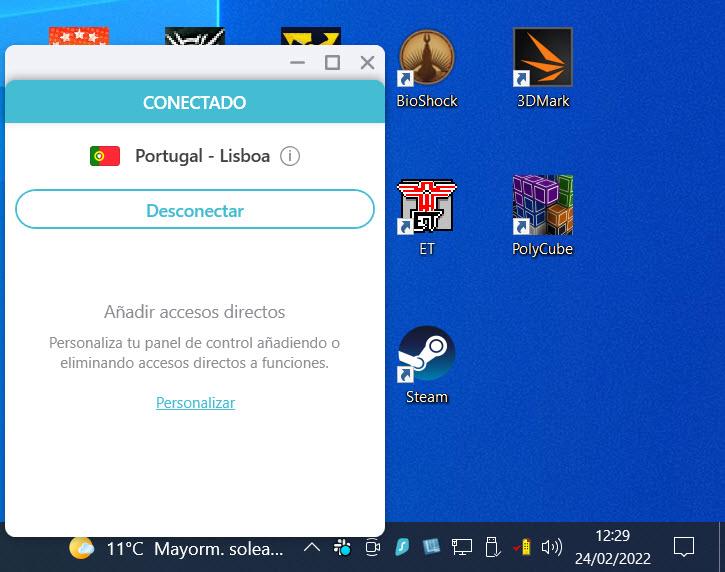
Du kan også finde ud af, om du gennemser VPN eller i det mindste om du har en konfigureret på din computer, hvis du er i Windows 10, skal du gå til Menu Start , VPN Indstillinger . Så vil du se, om du har nogen VPN tilgængelig på din computer.
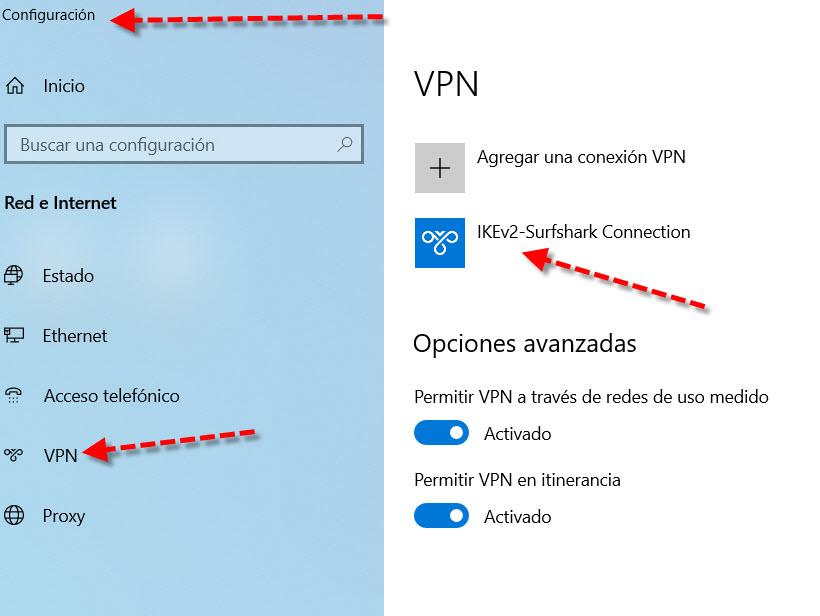
I dette tilfælde kan det ses, at vi har en Surfshark VPN, og hvis vi klikker på den, vil det give os flere muligheder.

Hvis vi klikker på Tilslut og forbindelsen er etableret med succes, ved du allerede, at du bruger en VPN. Også en anden måde at vide, om vi har nogen VPN-forbindelse på vores computer, er at gå til Menu Start , kontrol panel , Netværk og internet , Netværksforbindelser .

Her kan vi se status for forbindelserne, og om de er aktiveret eller afbrudt. Du kan også finde ud af, om du gennemser en VPN, selvom det skal erkendes, at det er mere komplekst at finde ud af. Som i det foregående tilfælde vises VPN, som jeg nævnte før.
Kend det på Android-systemer
En af dem er at finde ud af den offentlige IP gennem en browser, der også fungerer for enhver computer med Windows, Linux eller IOS. På Android, når vi bruger en VPN, kan vi gøre det på to forskellige måder:
- Oprettelse af en manuel VPN-forbindelse.
- Brug af en app.
Hvis du er i tvivl, ville den nemmeste måde være at bruge en app som Cloudflares WARP til Android:
For eksempel hvis vi går til Indstillinger , Forbindelse og deling , VPN , og vi vil se en skærm som denne:
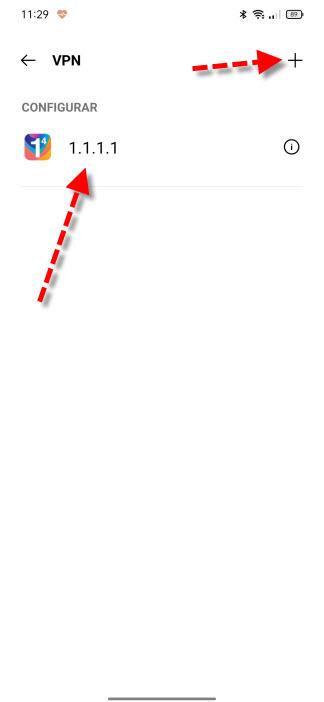
Her kan du se, at vi allerede har en VPN installeret i dette tilfælde WARP fra Cloudflare. Også hvis vi klikker på + symbol vil vi få adgang til mulighederne, og vi kunne tilføje en VPN, i dette tilfælde manuelt.

På den anden side, hvis vi klikker på 1.1.1.1-ikonet, kan vi vide, om du gennemser VPN:

Hvis " Forbliv forbundet til VPN ”-boksen er aktiveret, så kan vi være sikre på, at vi bruger den. Også lige nedenfor har vi muligheden Bloker alle forbindelser, der ikke bruger VPN hvis vi vil have al vores trafik igennem den.
Endelig er en måde at vide, om du gennemser en VPN, ved at vise Android-meddelelsesgardinet:

Øverst, ved siden af Bluetooth-ikonet, vises VPN-ikonet. Også Android-operativsystemet fortæller os i en notifikation, at VPN er aktiveret. Så viser den sidste røde pil os, at vores internetforbindelse er privat takket være Cloudflares WARP-app. For at afslutte, hvis vi vil afbryde VPN'en, klikker vi på en af disse to meddelelser.
